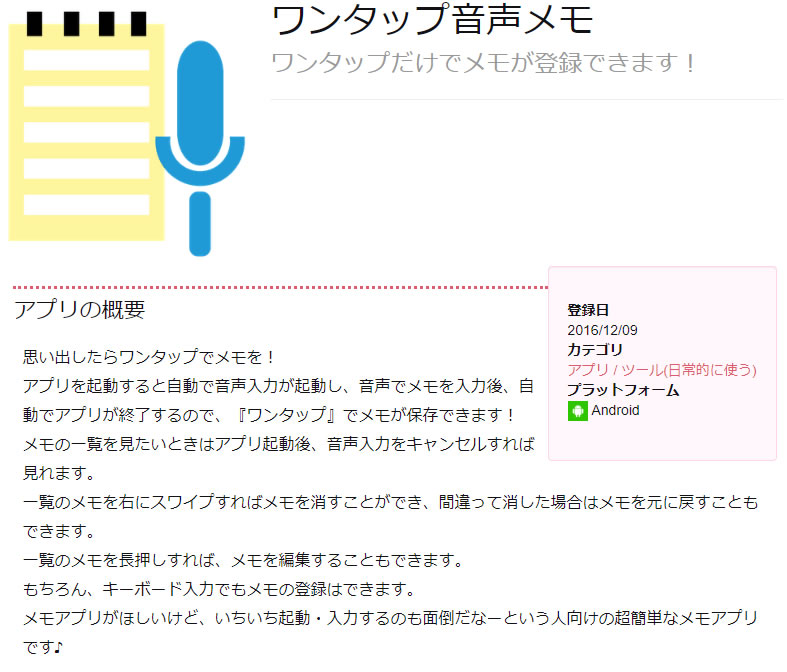最近巷にはたくさんの翻訳機が発売されております。
海外旅行をする人には本当に良いものです。 これからの時代はもう海外旅行する人はこれをほとんど持って歩くような時代になるかもしれませんね。
これを持っていると言葉の壁が100%とは言えませんが ものすごく改善されます。
私は時々海外旅行に出かけているので、この翻訳機というものに興味があるので何台も買って使ってみました。

今回買ったのは、 こちらの機種です。
これはこの単体では翻訳機としては活用しません。 スマートフォンに指定されたソフトをインストールして使うものです。
説明書に QR コードがありますのでそれを読み取ってスマホにインストールすることが簡単にできます。
設定がちょっと慣れないとややこしいかもしれませんが、 いろいろやってるうちに大体分かります。
日本語と英語に設定をして使ってみました。
もちろんこの機種の場合は Bluetooth でスマホと接続しなければなりませんが通常の Bluetooth の設定でいけます。
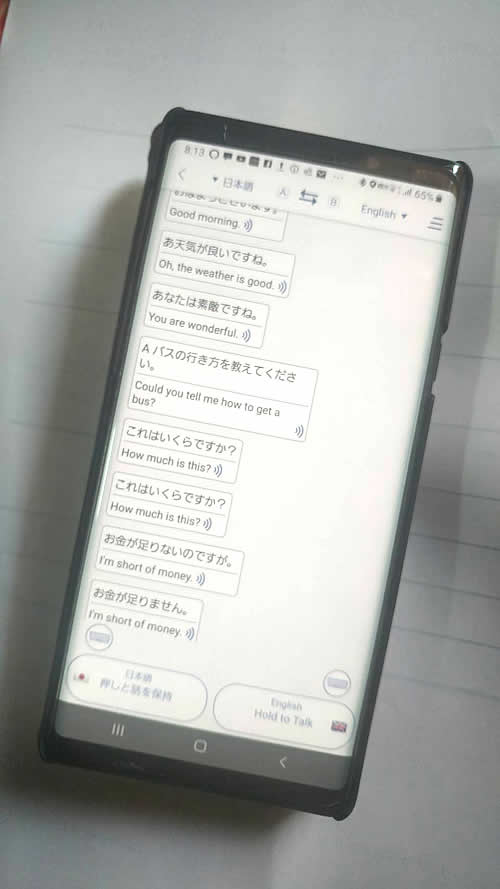
実際に翻訳をさせてみますと、 今まで使った他機種と比べてみても極端にその差はありません。
今までのポケトークとか 他のいくつかの機種を使ってみた時の音声の質が若干違うので ちょっとの違和感はありました 別に問題はないと思います。
色々な機種は Google あたりの翻訳エンジンを使っているのが多いのですが この機種は専用の翻訳エンジンを使っているようで わずかながら今までの翻訳機と違った翻訳をすることがあります。
特に意味は違っていないわけでは特に意味は違っていないわけではないので問題はありません。

私は英語圏の人間ではないので 電話の発音が悪く なかなか思うように読み取ってくれませんが 英語で入力した時に 翻訳された日本語が おかしいと言うか 今までの雰囲気と変わっています。
それはgood morning と入力すると 今までの翻訳機は おはようございますと翻訳されたのですが これは何故か グットモーニング と言ってきます。
元々 この辺は中国製ですから この辺は 登録されていないのでしょう。 特に問題はありませんが。
詳しいことはわかりませんが、 この機種は翻訳の他に 多くの方とコミュニケーションが図れるスタイルになっているようです。 自分も登録できるようになっています。 気に入った方がいればその方と やり取りができるようになってるみたいです.
登録されている方はほとんど中国人です.

他の国の方もいるかもしれませんが よく見てありません.
ちょっと私の目的と違うものですから.
電池の持ちについては まだ長時間使ってないので詳細はわかりません.
しかし液晶パネルがないですから 意外と長い時間持つのではないでしょうか.
結論的には
他のものと同じように翻訳機能は動作しています。
Bluetooth を使っているせいか 反応が少し遅いです。
他の機種にもありますがボタンを押して音が出てからしゃべらないと頭が切れます。
その他
喋った後にうまく認識してくれたかどうかを確認するにはスマホを見ればわかりますので便利です。
スマートフォンに入れた ソフトのみでは 翻訳機は動作してくれないみたいです。
他の機能もあるかもしれませんが全部使いこなしてないので分かりません。
とりあえず翻訳機能としては働いていることを確認しました。
補足
日本語から英語の翻訳はまあまあですが、 英語から日本語の翻訳は 直訳翻訳が多く 実際とはちょっと違和感のある 表現が表示されます。 意味はわからないことはないですから使えないことはないと思います。
他の国の言語については 私が全く理解できないので試験はしてありません。